win7系统任务栏高低的调整方法
摘要:很多人都进行了win7纯净版32位系统下载,不过有的用户对于任务栏不太清楚,其实任务栏指的即是桌面最下方的那个小长条,基本的组成部分包括语言...
很多人都进行了win7纯净版32位系统下载,不过有的用户对于任务栏不太清楚,其实任务栏指的即是桌面最下方的那个小长条,基本的组成部分包括语言选项带、托盘区、开始菜单以及应用程序等。一般默认的状态之下是锁定的,不能够自由的进行调整。不过有的用户想进行高度的调整,那么win7 32位系统怎样调整任务栏的高低呢?其实这个很简单,只需要利用注册表来调节就可以,具体操作步骤如下所示:
1、打开计算机之后,在系统的始菜单里面直接单击运行,在输入框输入“regedit” 命令字符,接着点击回车键确定;
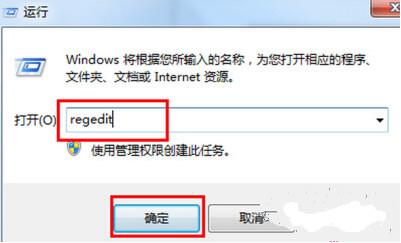 2、注册表编辑器窗口在弹之后,依次把下面的字项HKEY_CURRENT_USER/Software/Microsoft/Windows/CurrentVersionExplore/Taskband展开;
2、注册表编辑器窗口在弹之后,依次把下面的字项HKEY_CURRENT_USER/Software/Microsoft/Windows/CurrentVersionExplore/Taskband展开;
3、鼠标右键点击Taskband文件,重新创建dword值,并把这个数值命名为“Minthumbzizepx ”,接着就直接双击。
4、这时候就会弹出一个窗口,直接把窗口里面的数值修改成300(也可以依据自身的需要修改)就可以了。
【win7系统任务栏高低的调整方法】相关文章:
上一篇:
win7系统怎样快速设置开机启动项
下一篇:
win7搜索文本框不见了应该怎么办?
